为Navicat正名,Navicat完全使用手册(下)
点击关注上方“SQL数据库开发”,
设为“置顶或星标”,第一时间送达干货
新建表
这个是比较常见的功能,相比其他管理工具,Navicat将建表过程中所涉及的各种常用功能都包含进去了,包含新字段,索引,主键,外键,唯一键等等与表有关的内容,具体如下图:
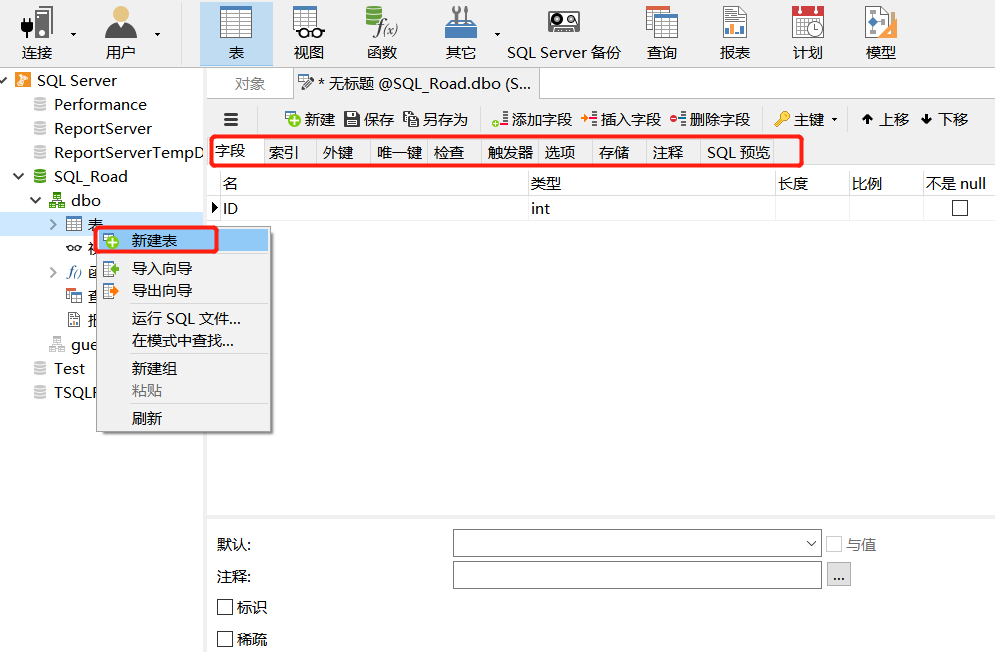
字段
字段的功能很多,也是其他功能的前提,意思是你必须先创建了字段才能使用后面的一些功能。
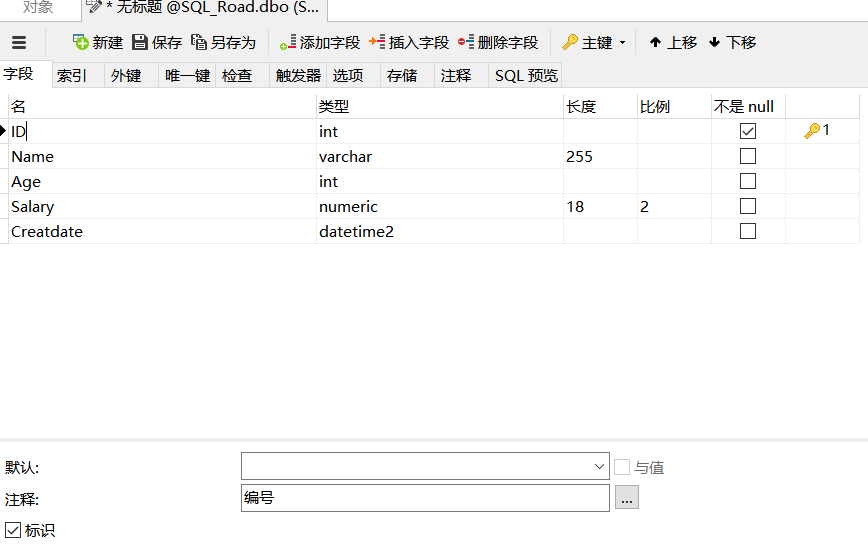
索引
用来创建索引,只需要选定指定的列,就可以在对应的列上创建索引了。
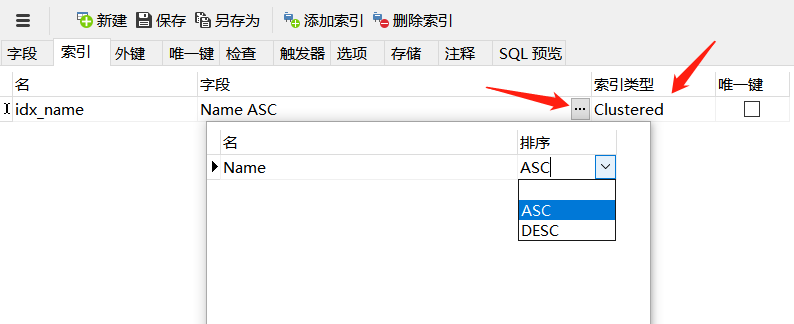
外键
用来创建外键约束的功能,目前的数据库设计中,通常不设置外键约束了。
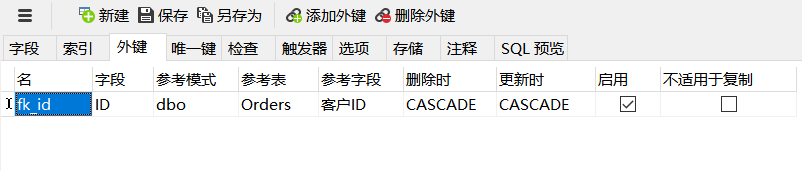
唯一键
用来约束数据插入的合法性,对应SQL中的CHECK或DEFAULT

触发器
选项
这里主要用来设置自增长的种子值(起始值)和增量
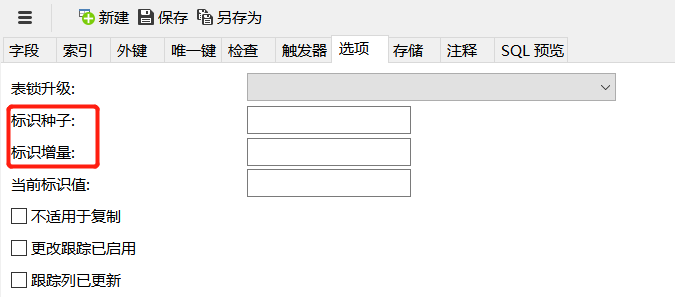
SQL预览
这里可以看到我们刚才对表做的配置所对应的SQL语句
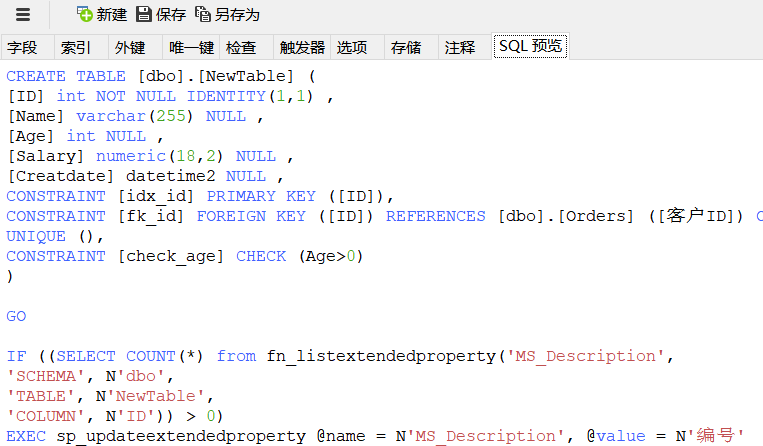
查看对象模式
创建好的表有三种查看方式:列表,详细信息和ER图,如下图
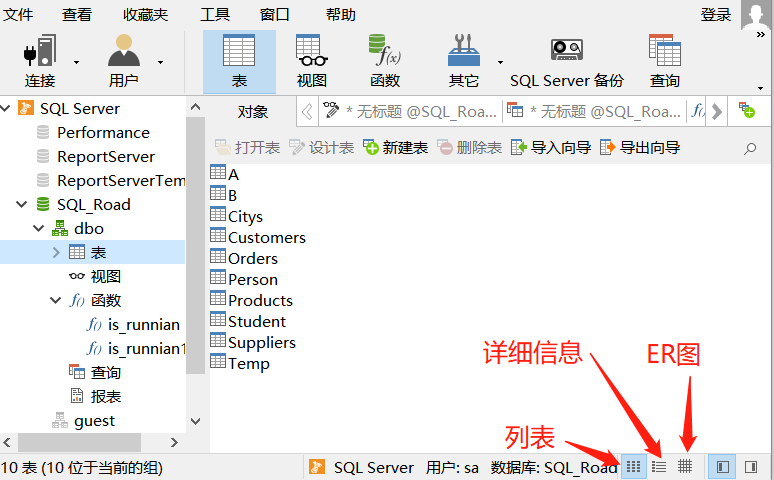
列表模式
只显示表名,是表的默认显示方式
详细信息模式
会显示除了表名以为的其他信息,记录数,修改日期和表的注释等
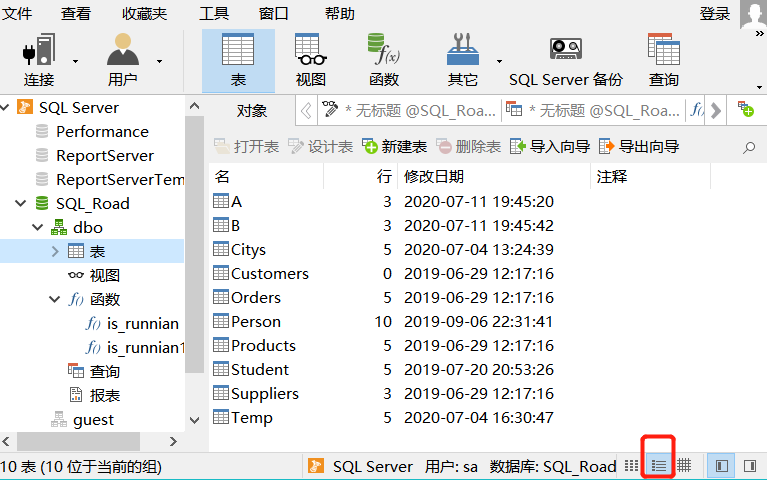
ER图模式
会以ER图的形式显示每个表之间的关联关系,如下图
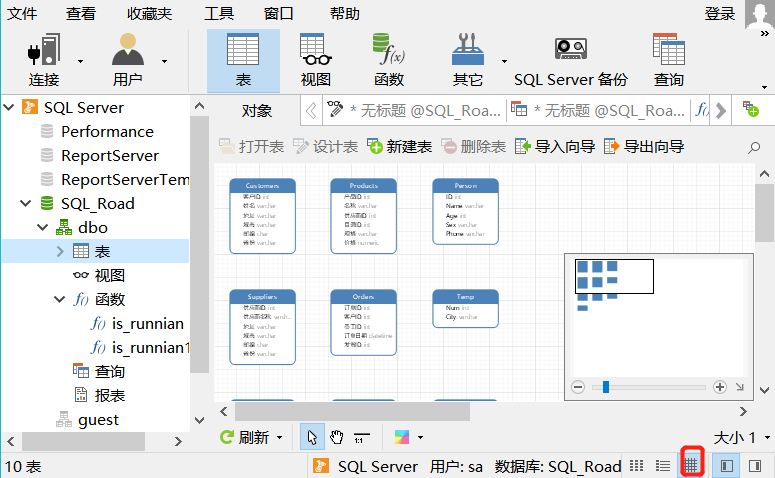
导入向导
用来引导用户导入数据到数据库对应的表
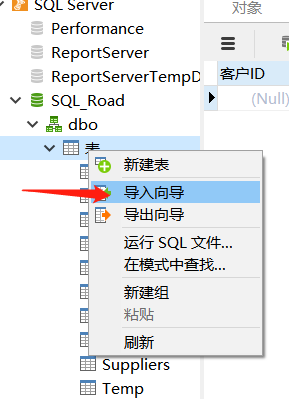
我们打算将Customers.xlsx里的数据导入到表Customers中,具体操作如下:
在导入向导中选择要导入的文件类型,Navicat支持多种导入类型,这里我们选择导入Excel文档,然后点击下一步
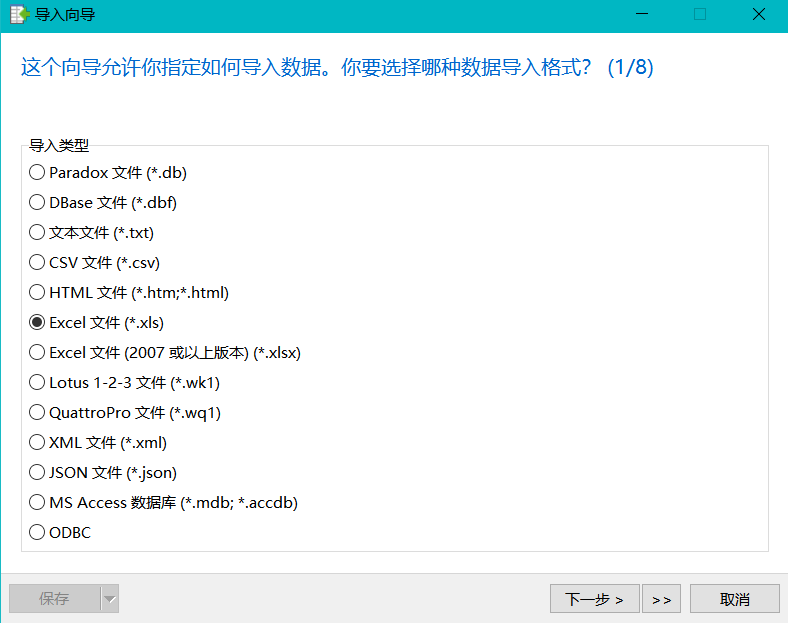
找的需要导入的文件,点击下一步

配置字段名等内容,然后点击下一步

选择要导入的目标表,你也可以直接新建一张表,这里我们导入到目标表Orders,然后点击下一步
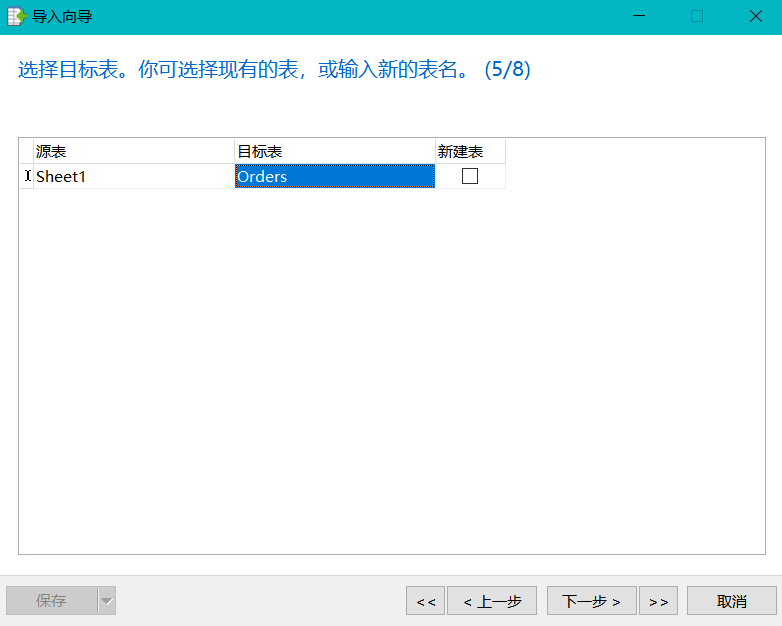
配置源表和目标表之间的字段对应关系,点击下一步
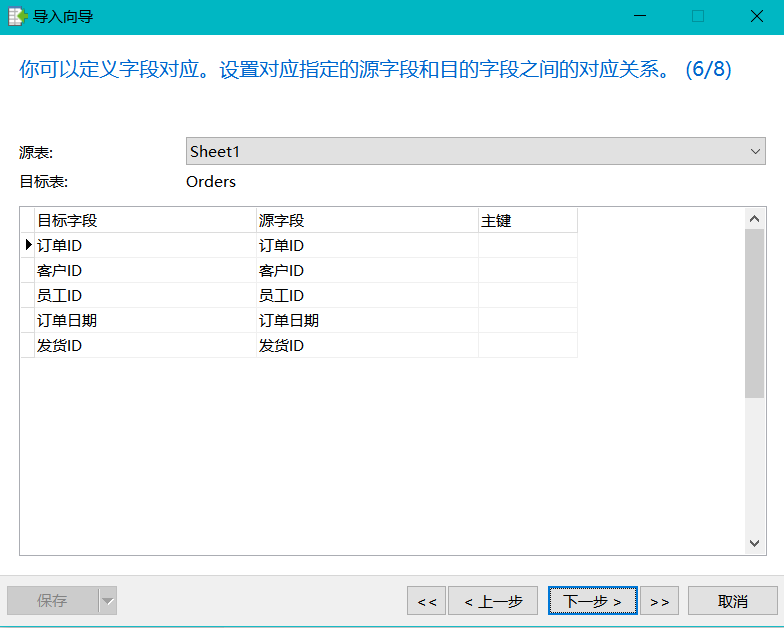
选择一个导入模式,如果是直接添加,可以选择添加模式,如果是要先清空目标表再导入可以选择复制模式,点击下一步
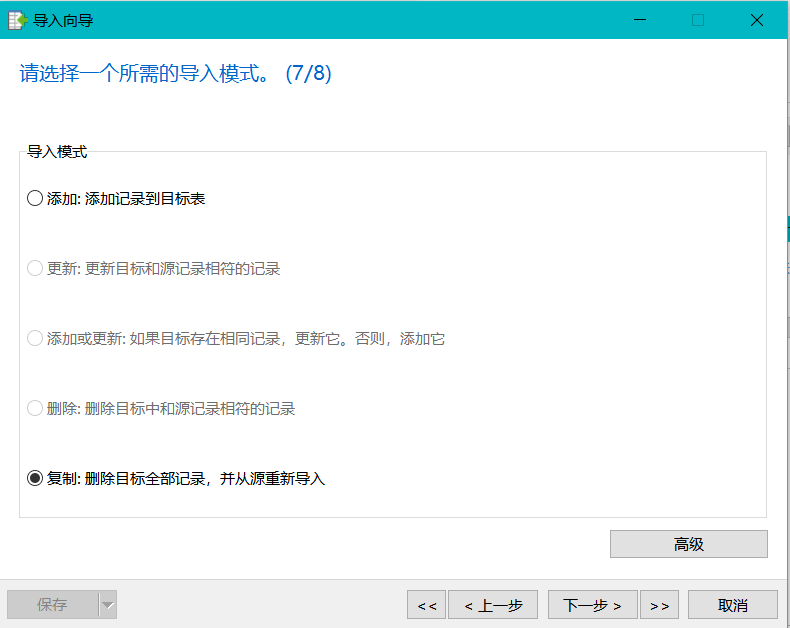
点击开始就可以导入数据了
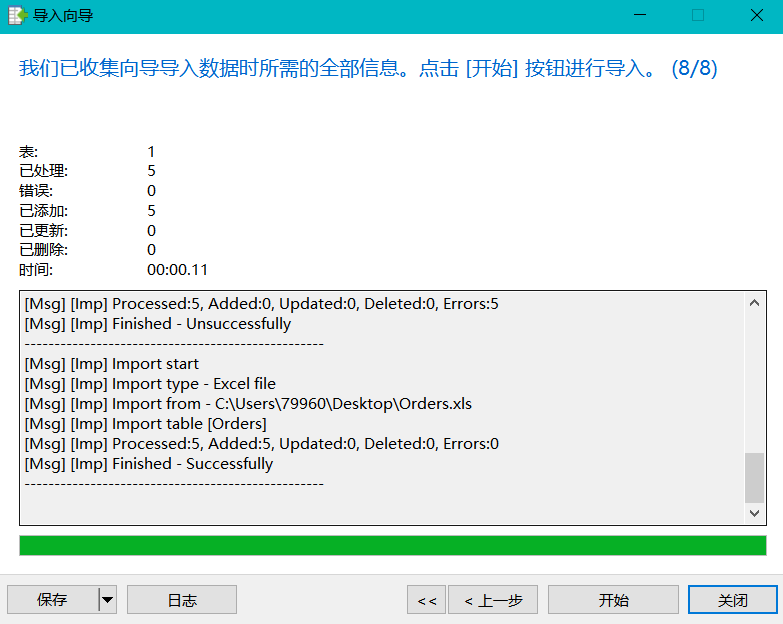
导出向导
需要将数据库里的数据导出可以使用导出向导,具体如下:
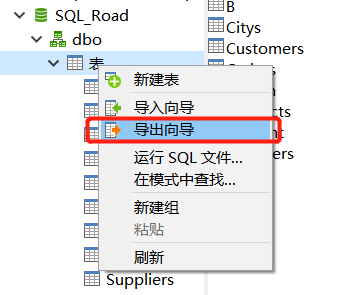
在弹出的对话框中选择导出文件类型,点击下一步
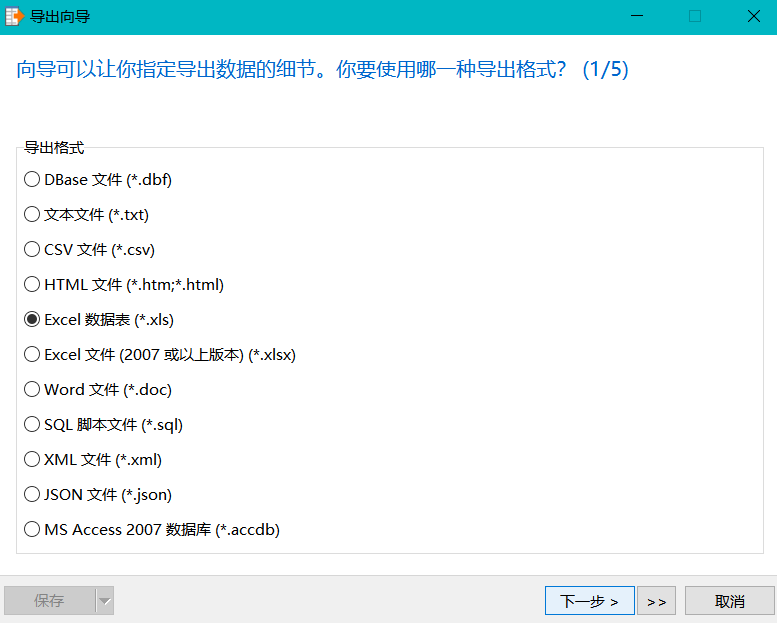
选择需要导出的表,点击下一步
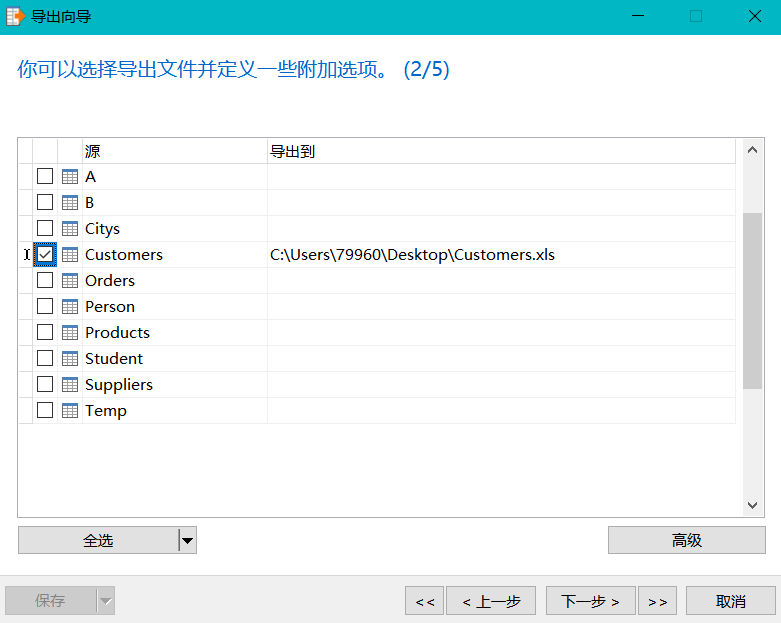
选择需要导出的列,默认全部字段,也可以选择指定字段,点击下一步
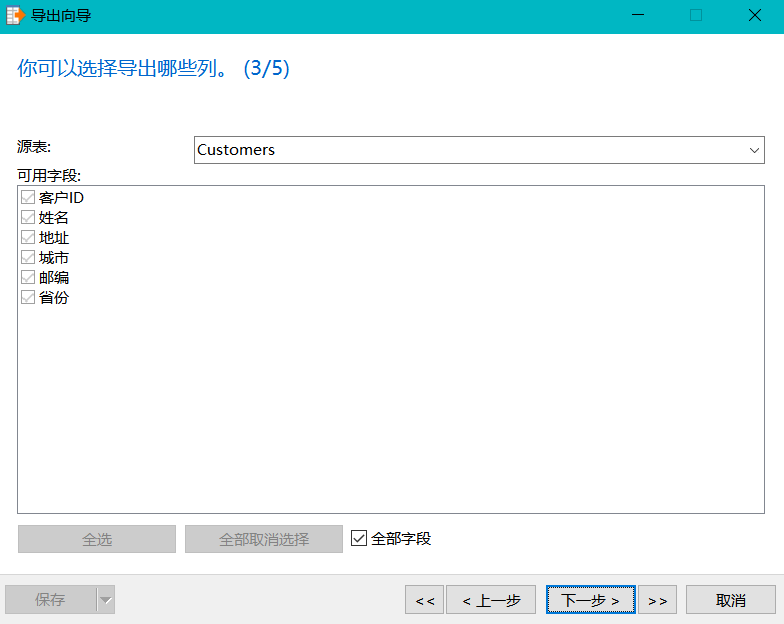
定义一些附加选项,导出包含标题,遇到导出错误继续等,点击下一步
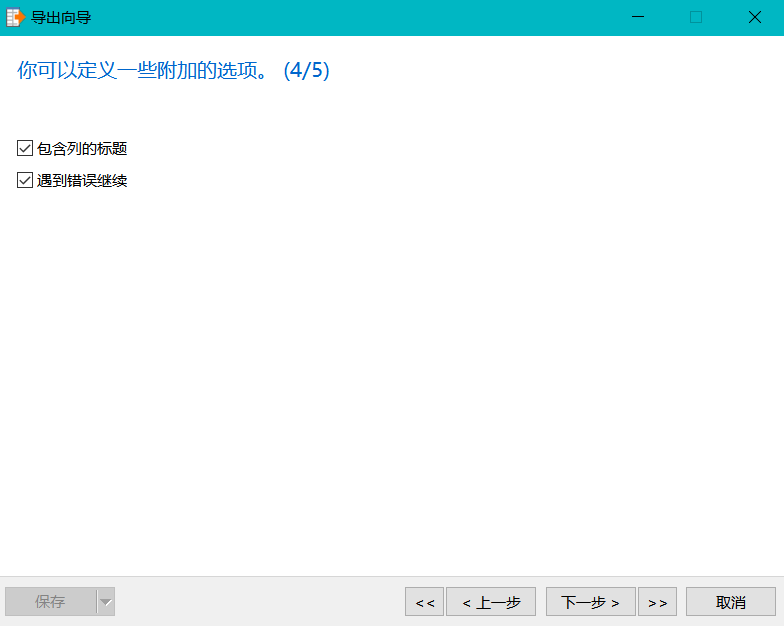
点击开始执行导出操作
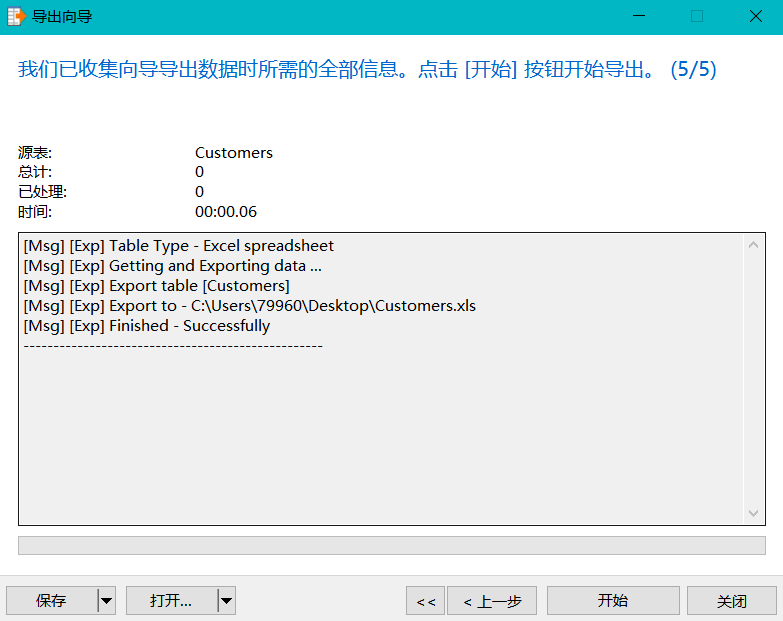
新建查询
新建查询有两种方式,可以直接右键选择新建查询,也可以点击菜单栏的查询-新建查询,如下图:
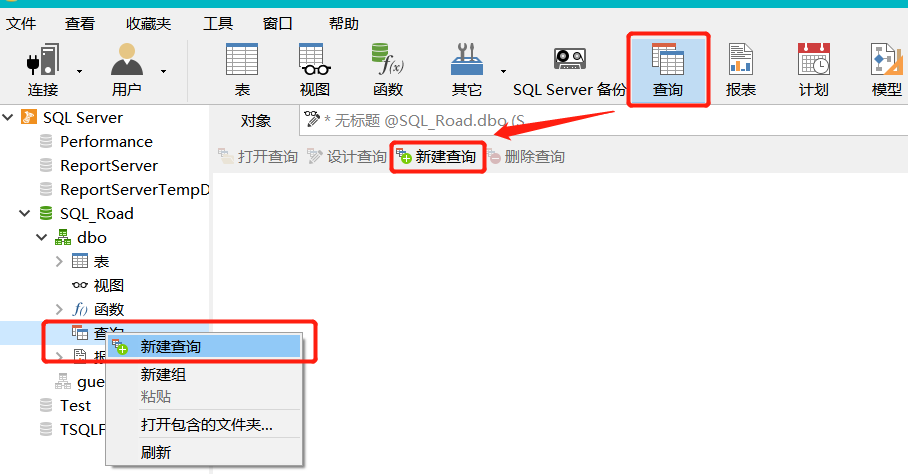
查询功能
智能提醒
根据我们输入的字符来自动提醒一些关键字,字段名,表名,视图名,函数名等,如下:
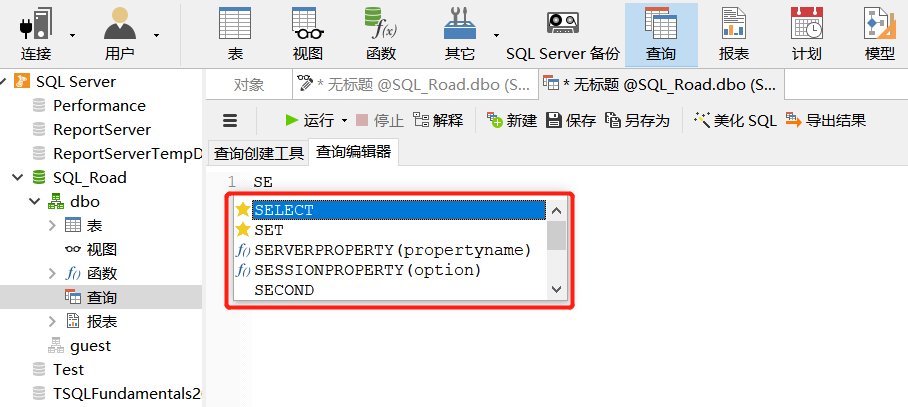
美化SQL
当你看到一段代码写的很复杂且都堆在一起,可以使用美化SQL功能,一键帮你把堆在一起的SQL美化得整整齐齐。

美化前
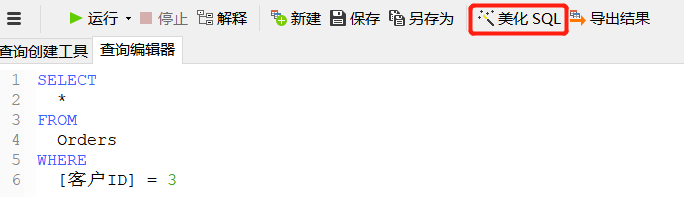
美化后
其他功能
此外查询窗口还有很多其他功能,都集中在左上角的三短横上面,如下图:
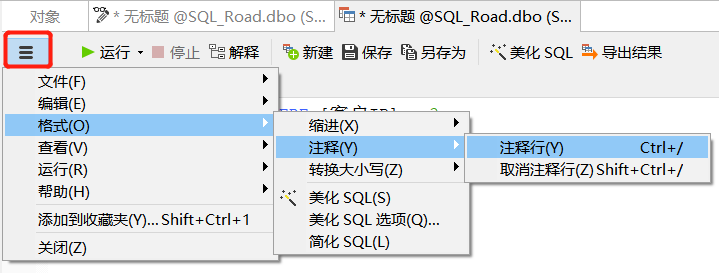
创建视图
Navicat提供一套创建视图的模板,主要是针对新手朋友。如下图:
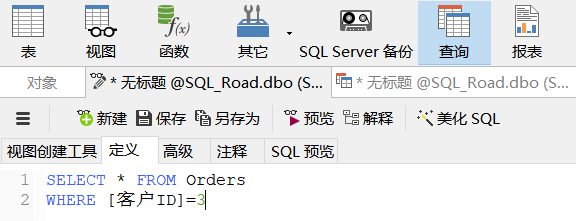
这里我们只需要写查询语句即可,在SQL预览里可以看到完整的SQL语句。如下图:
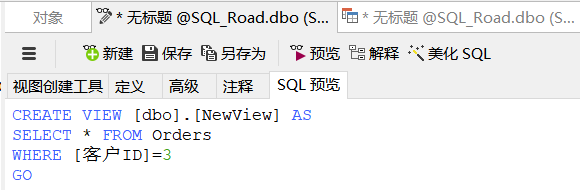
点击预览,可以看到我们刚定义的视图结果,如下图:
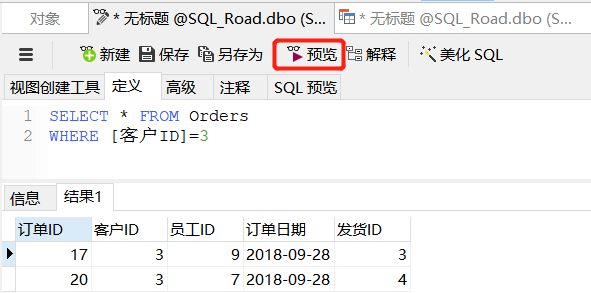
创建函数和存储过程
函数和存储过程是类似的,区别是函数必须要有返回值,而存储过程可有可无。
他们也有一套模板,选择函数后点击新建函数,弹出如下对话框:
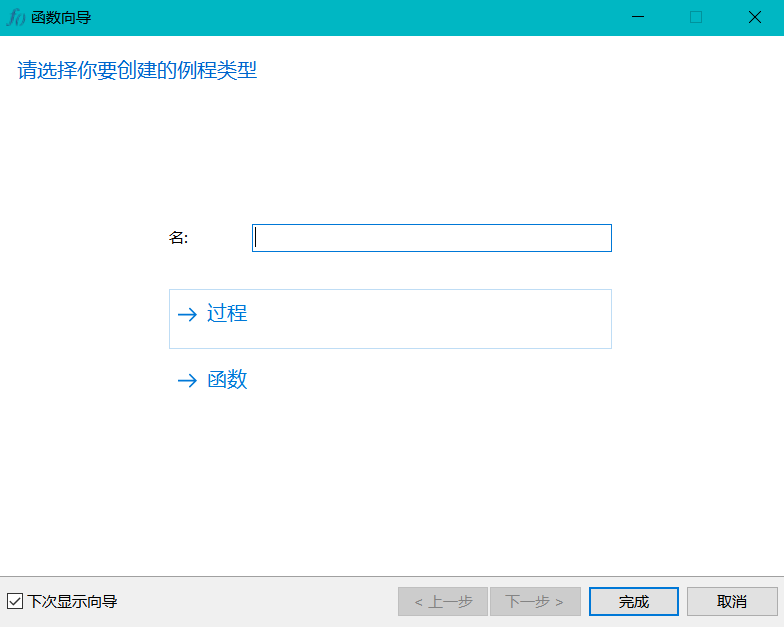
输入函数名或过程名,然后选择你想是想创建函数还是存储过程。然后输入参数名称和类型,也可以不带参数,点击下一步
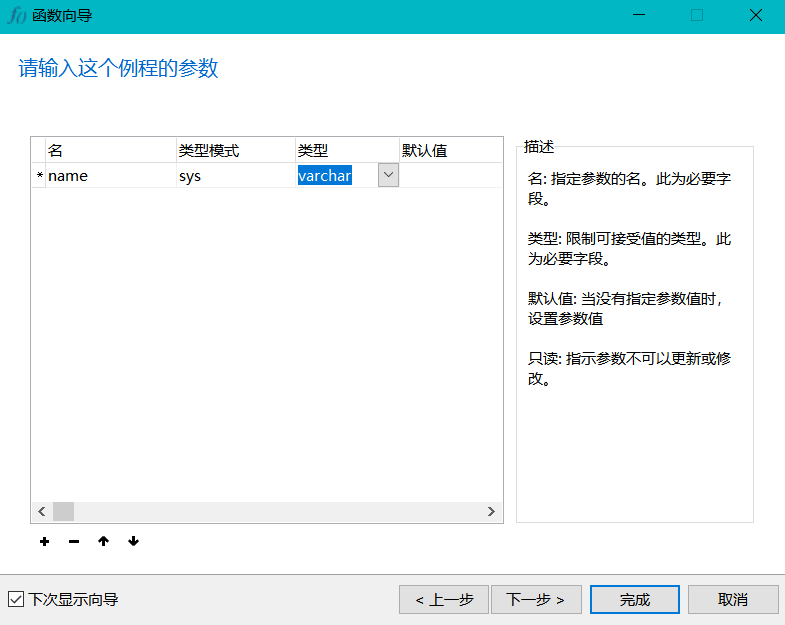
函数必须要有返回值,这里需要定义返回值类型,点击下一步或完成。
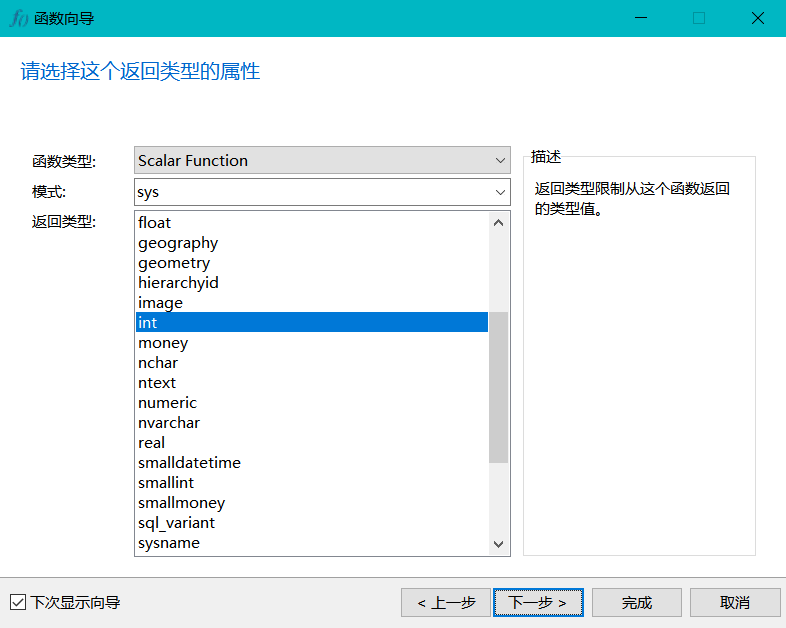
这里会配置函数的一些附加信息,通常不用配置,直接点击完成即可。
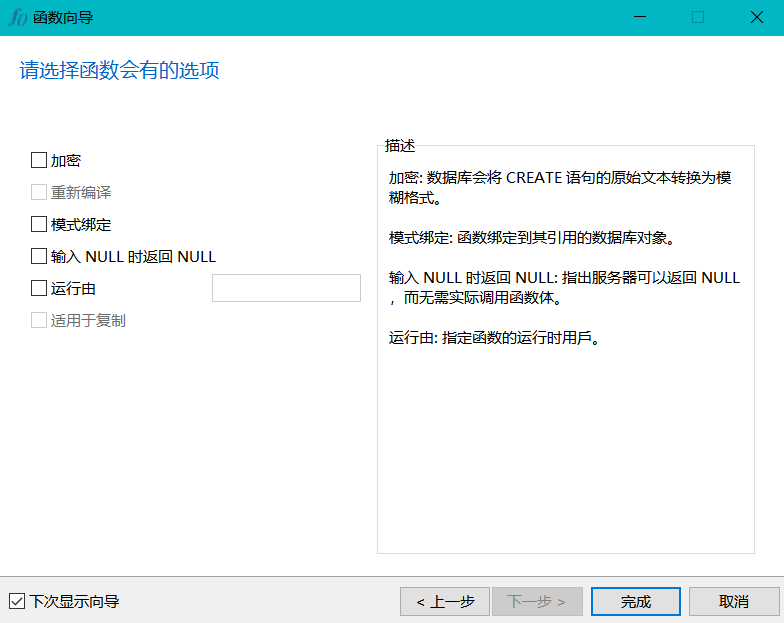
然后我们就可以看到函数的编辑窗口了
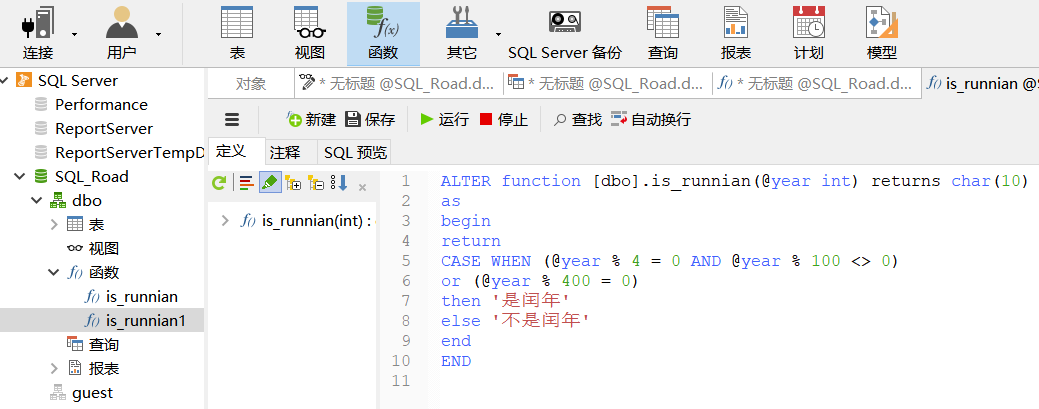
写好函数里的语句后点击运行即可开始测试了。
备份和还原
备份
点击菜单栏的SQL Server备份——新建备份,在弹出的窗口中配置备份内容,然后点击生成SQL即可。
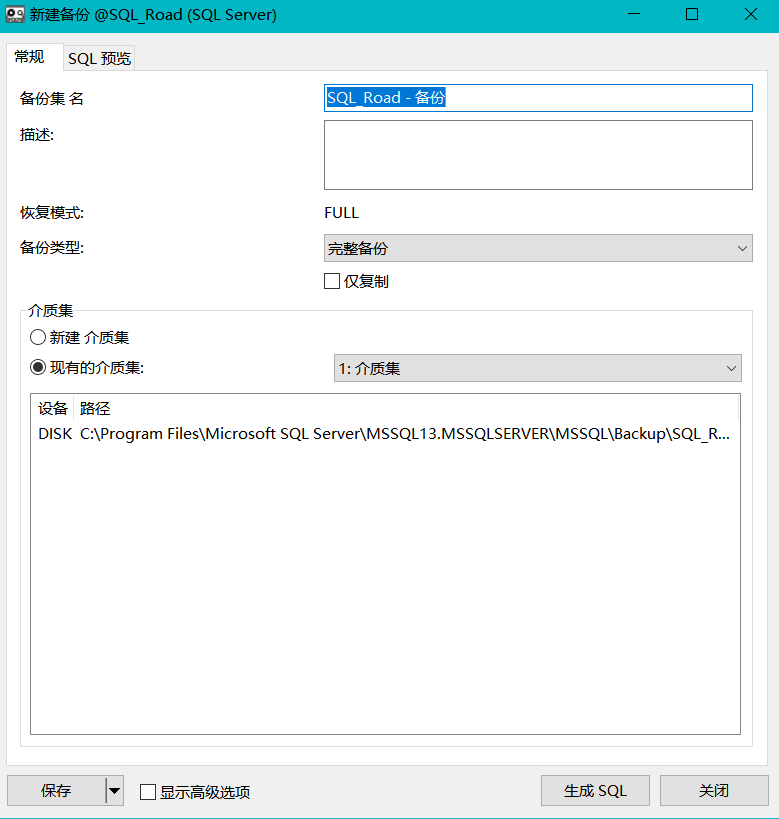
在这里我们可以看到备份的代码,然后点备份就会开始备份
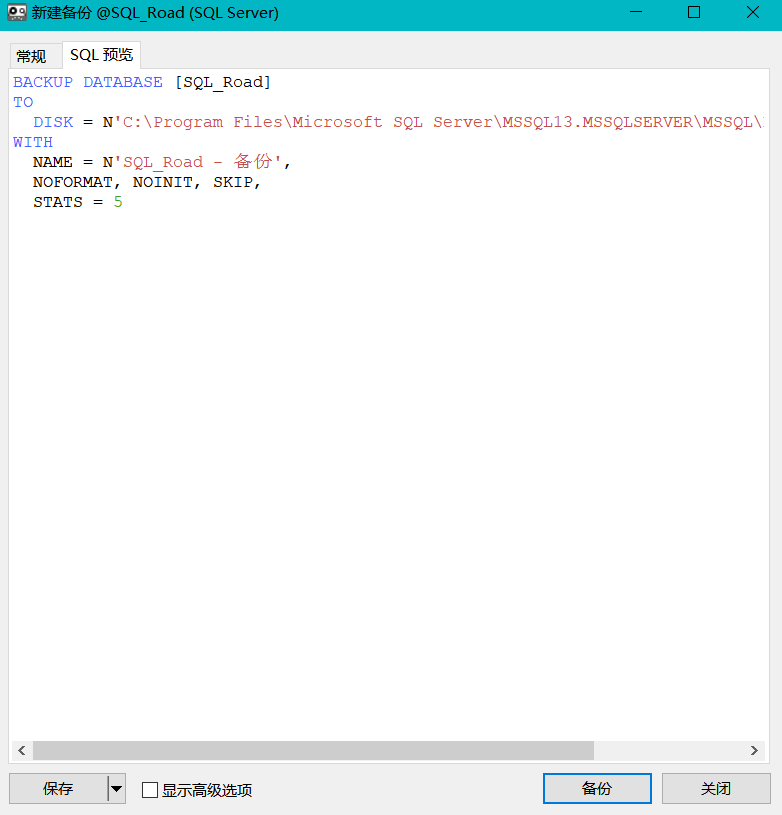
还原
在备份完成后,我们可以选择还原该备份包
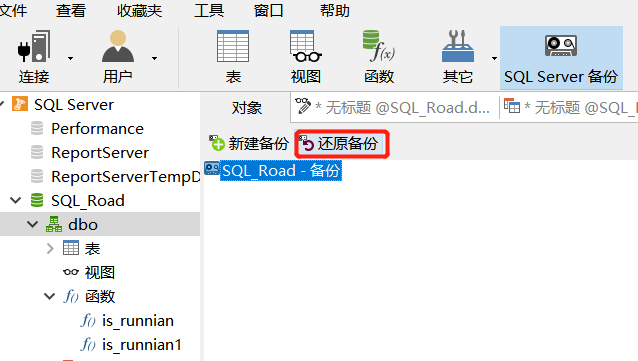
在弹出的对话框中可以配置相关信息
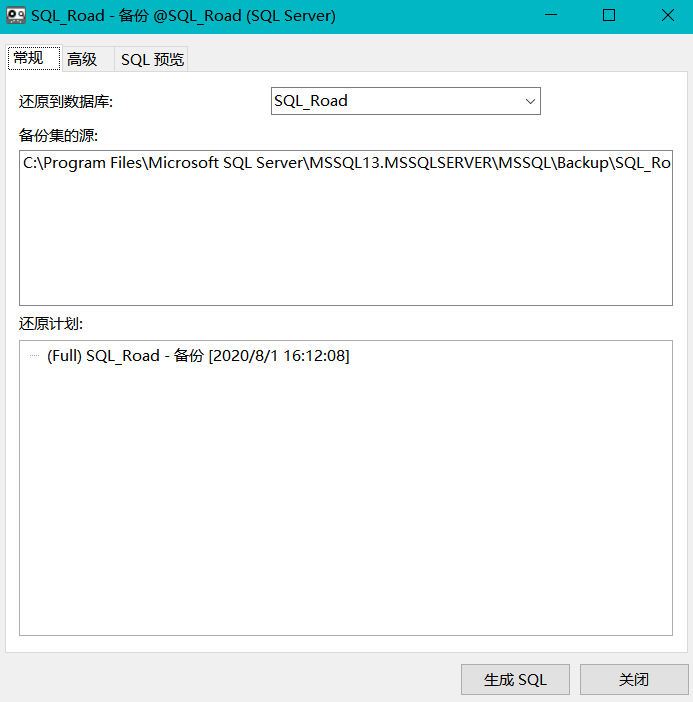
点击生成SQL就会看到执行备份的SQL命令,点击还原即可开始执行
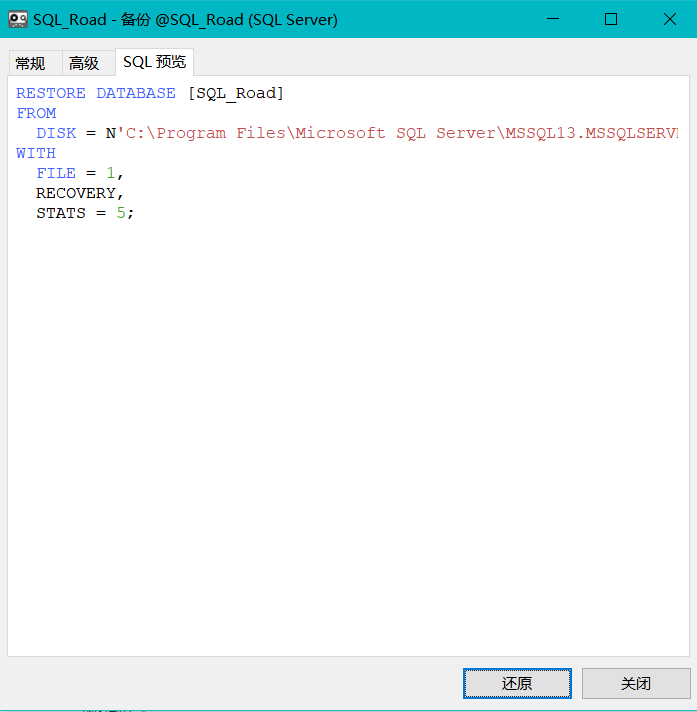
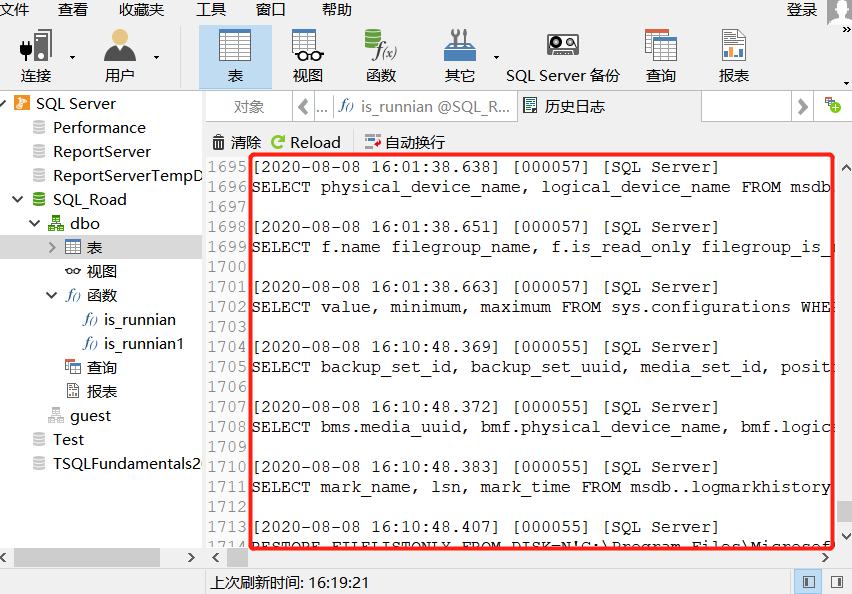
——End——
后台回复关键字:1024,获取一份精心整理的技术干货 后台回复关键字:进群,带你进入高手如云的交流群。 推荐阅读
这是一个能学到技术的公众号,欢迎关注
